Urządzenia z iOS są cudem. Ten artykuł jest teraz pisany na jednym. Czasami jednak te solidne i zgrabne drobiazgi „buczą”. Jednym z najczęstszych problemów, które może napotkać użytkownik, jest zablokowanie urządzenia iOS (iPad, iTouch, iPhone) w trybie odzyskiwania. Jeśli czytasz ten artykuł, może występować blokada trybu odzyskiwania systemu iOS lub być w pętli trybu odzyskiwania. Jest to idealna okazja, aby sprawdzić wskazówki dotyczące powrotu do normalnego funkcjonowania z trybu odzyskiwania. Oto poprawka:
Tryb odzyskiwania jest sygnalizowany pojawieniem się ikon iTunes i USB na ekranie urządzenia iOS. Z jakiejkolwiek przyczyny, a może być ich kilka, urządzenie nie może uzyskać dostępu do swojego systemu operacyjnego. Wyświetla więc te ikony, aby zachęcić użytkownika do odzyskania systemu operacyjnego. Zwykle nie jest to wielka sprawa.
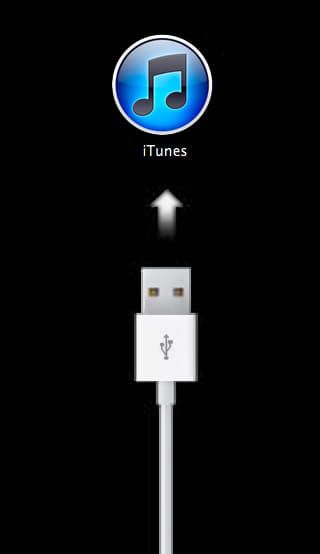
Niezależnie od tego, jakiego urządzenia używasz do synchronizacji urządzenia z iTunes, upewnij się, że jego wersja iTunes jest najnowsza. Upewnij się, że wszystkie aktualizacje iTunes są zainstalowane. W razie wątpliwości uruchom Menedżera aktualizacji oprogramowania Apple. Po sprawdzeniu na serwerach Apple i upewnieniu się, że iTunes nie potrzebuje aktualizacji, powinieneś być gotowy, aby zacząć.
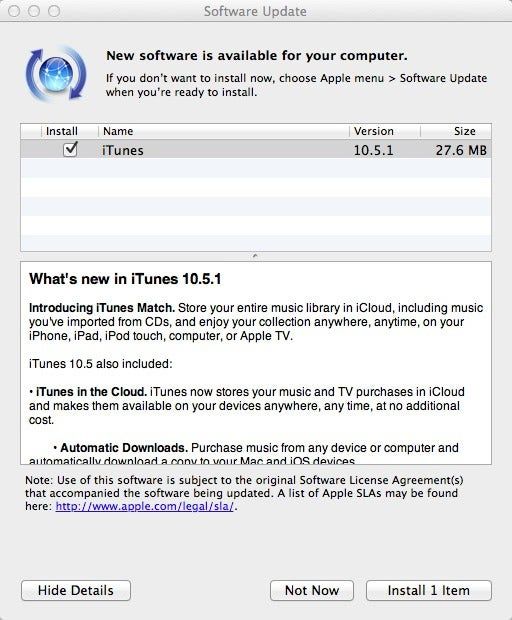 Ten obraz wskazuje, że użytkownik oczekuje na aktualizację i powinien zostać zainstalowany przed przywróceniem urządzenia iOS).
Ten obraz wskazuje, że użytkownik oczekuje na aktualizację i powinien zostać zainstalowany przed przywróceniem urządzenia iOS).
Całkowicie wyłącz urządzenie iOS. Odbywa się to poprzez jednoczesne przytrzymanie przycisku Home (przód, środek-dół, w domyślnym trybie portretowym) ORAZ przycisku Sleep (narożnik, górna krawędź naprzeciw przycisku Home), aż pojawi się suwak wyłączania. Użyj suwaka, aby całkowicie wyłączyć urządzenie.
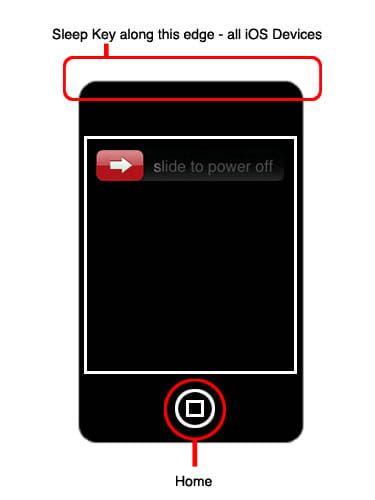
Przed podłączeniem urządzenia iOS do komputera przytrzymaj przycisk Home na swoim miejscu. Dzięki temu oprogramowanie wewnętrzne wie, że masz zamiar zrobić więcej niż zwykła synchronizacja. Gdy iTunes rozpozna urządzenie, co może potrwać od jednej do kilku sekund, w zależności od szybkości komputera, wyświetli monit o przywrócenie urządzenia. Jeśli masz kopię zapasową z ostatniej synchronizacji urządzenia, będziesz mieć możliwość korzystania z niej podczas synchronizacji. Jest to najprawdopodobniej opcja, którą będziesz chciał. iTunes powinien wyświetlić monit o wybranie kopii zapasowej, której chcesz użyć jako źródła. Dokonaj wyboru, a przywrócenie może potrwać od pięciu do dziesięciu minut od tego momentu.
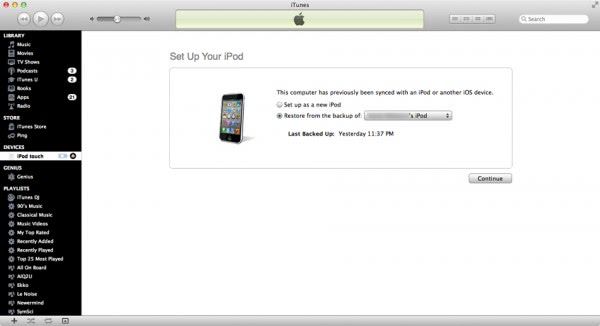
Jeśli masz nagłą potrzebę czystej konfiguracji, skonfiguruj urządzenie jako nowe urządzenie z systemem iOS. iTunes przywróci urządzenie do ustawień fabrycznych. Nawet iOS może być stosunkowo zagracony — aplikacje, notatki, zdjęcia, muzyka itp. Chociaż ogólnie bardzo dobrze zorganizowane zgodnie z natywnym schematem zarządzania samym systemem, czasami urządzenie może wydawać się mniej przyjemne w obsłudze po intensywnym użytkowaniu. Zaczynając od fabrycznych ustawień domyślnych, nie tylko możesz wyczyścić niektóre niepotrzebne rzeczy, które gromadzi Twój system, ale także możesz zacząć od poziomu zrozumienia, który teraz posiadasz, z obecnymi wzorcami użytkowania i ponownie spotkać system z inny zestaw oczu niż na początku. Doświadczenie to świetna rzecz. Doświadczenie w połączeniu z uproszczoną konfiguracją jest jeszcze lepsze.
Uwaga: w iOS 5 lub nowszym bezprzewodowe przywracanie urządzenia jest opcją z lub bez połączenia kablowego z komputerem, pod warunkiem, że urządzenie działa poprawnie przed rozpoczęciem procesu przywracania. Istnieje wiele ulepszeń w iOS 5, które pozwalają na zarządzanie aktualizacjami, przywracaniem i innymi funkcjami bez konieczności korzystania z innego komputera z iTunes. Ten przewodnik jest przeznaczony do sytuacji, gdy urządzenie iOS zablokowało się w trybie odzyskiwania i nie może uzyskać dostępu do połączenia bezprzewodowego lub na samym urządzeniu działa wcześniejsza wersja systemu iOS.
iOS został zaprojektowany jako jeden z najmniej wybrednych i najbardziej responsywnych systemów operacyjnych. Został również zaprojektowany, aby był stabilny i bezpieczny. Wiele osób nie lubi braku widocznego systemu plików na największym z tej rodziny urządzeń, iPadzie. Jest to uproszczenie w stosunku do innych modeli nawigacji i jest korzystne, ponieważ zapobiega przypadkowemu wykonaniu przez użytkownika czegoś w systemie plików, co może spowodować niestabilność urządzenia. Chociaż nie trzeba być ekspertem w używaniu większości urządzeń, dobrym pomysłem jest poznanie niektórych dostępnych dla ciebie małych sztuczek. Chociaż wiele osób wciąż uważa technologię za zastraszającą, im więcej się uczysz, tym więcej zabawy może być dla Ciebie.




